説明機能仕様ダウンロード画像使い方
Amazon プライム と Netflix の動画をダウンロードするソフト
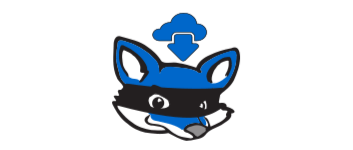
Amazon プライム と Netflix からビデオをダウンロードすることができる動画ダウンロードソフト。動画を MP4 ファイルでダウンロードして PC に保存し、オフラインで再生して楽しむことができます。
AnyStream の概要
AnyStream があれば簡単な操作でアマゾンプライムとNetFlixのあらゆる番組、ドキュメンタリー、映画、をダウンロードしオフラインでお楽しみいただけます。MP4ファイルでダウンロードするとどんな動画プレーヤーでも再生可能です。また、動画編集ソフトを使えばMKVなど他フォーマットにも変換できるようになります。AnyStreamは簡単な操作でお探しのコンテンツが見つかる仕様です。
AnyStream の機能
AnyStream の主な機能です。
| 機能 | 概要 |
|---|---|
| 対応サイト | ・Amazon プライム ・Netflix |
| 出力フォーマット | MP4 ビデオ |
見逃したくない番組や映画を PC に保存
AnyStream を使用すると、Amazon プライム または Netflix から動画を あらゆるプレイヤーで再生可能な MP4 ファイルでダウンロードして PC に保存することができます。
期限切れでお気に入りの映画を逃したことがありませんか? AnyStream があればお気に入りの番組や映画を期限切れの前に保存してくれます。
Amazon プライム と Netflix の動画を保存
AnyStream はブラウザベースのアプリケーションなので、通常のブラウザと同じように映画やテレビ番組を検索して、動画をダウンロードすることができます。トライアル版では 10 回まで動画をダウンロードすることができます。
機能
- オフラインで楽しめるようアマゾンとNetFlixから動画をMP4ファイルとしてダウンロード
- アマゾンや NetFlix に似た、使いやすいブラウザベースインターフェイス
- 映画やシリーズの検索
- アマゾンプライムとNetFlixのビデオを同時にダウンロード
- アマゾンプライムでは最大で Full HD (1920×1080) のダウンロードが可能
- NetFlix では、Full HD (1920×1080) までのビデオのダウンロードが可能
- Dolby デジタルサラウンドオーディオ 5.1をサポート
- 埋め込み型テキスト、イメージ字幕、または TTML や SRT などの拡張ファイルをサポート
- お好みのオーディオと字幕言語のスマート選択
- カスタマイズ可能なタイトル、シーズン、エピソードのテンプレート(Plex, Kodi, JRiverなどのライブラリと連動しやすくなります)
- ダウンロードスピード制御コントロール
仕様
価格:無料
動作環境:Windows Vista|7|8|8.1|10|11・Mac・Linux
メーカー:The RedFox Project
使用言語:日本語ほかマルチ言語
最終更新日:
1年前 (2024/11/27)
ダウンロード数:7338
ダウンロード
使い方
インストール方法
1.インストール
- インストーラを実行するとライセンスが表示されます。[同意する]をクリックして進みます。
- インストールするコンポーネントの選択画面です。このまま[次へ]をクリックします。
- インストール先の設定です。変更しない場合はこのまま[インストール]をクリックしてインストールを開始します。
- インストールが完了しました。[閉じる]をクリックしてセットアップウィザードを閉じます。
基本的な使い方
1.設定
起動するとはじめに設定画面が表示されます。AnyStream を使用する前に設定を済ませておきましょう。
- 「一般設定」では、言語や地域を選択できます。
- 「ダウンロード」では、ダウンロードの保存先やファイル名、字幕の保存方法を選択できます。
- 「プロバイダ」ではダウンロード元の選択ができます。
2.使用を開始する
AnyStream を起動すると以下の画面が表示されます。
- トライアル版の試用を開始する場合は[はい]をクリックします。
- 起動時の画面です。ロゴをクリックすると開始できます。

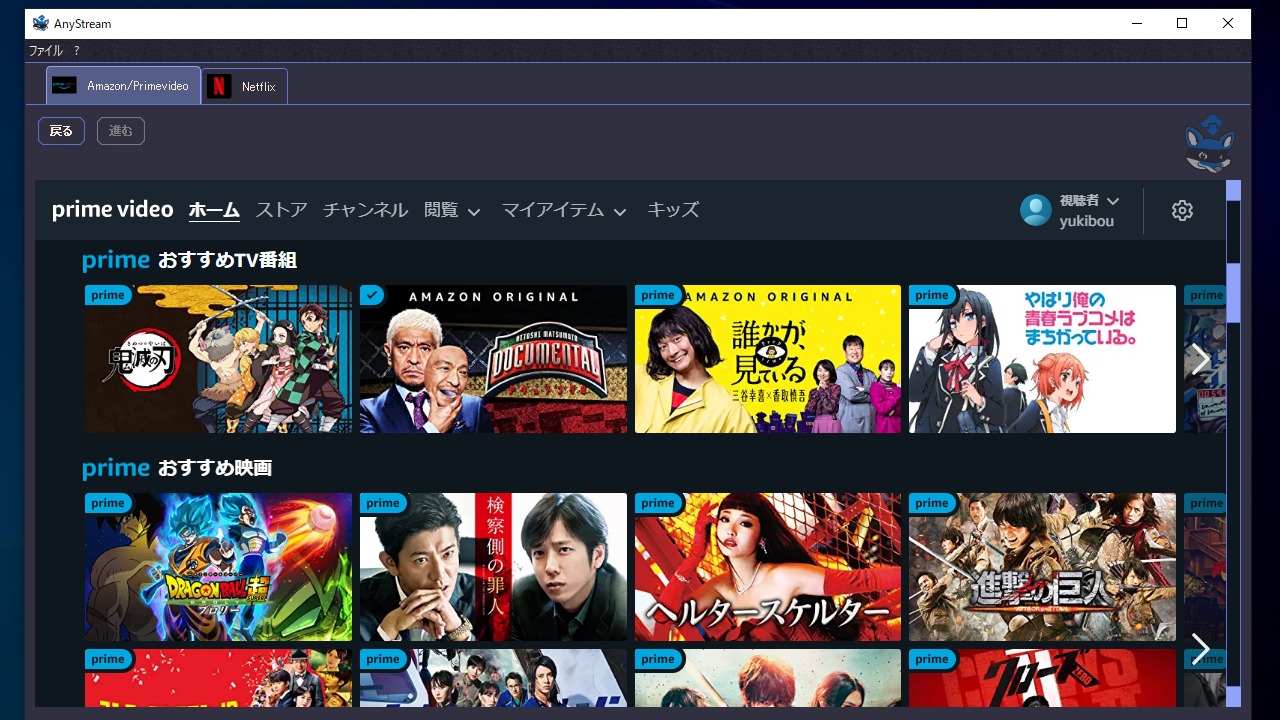
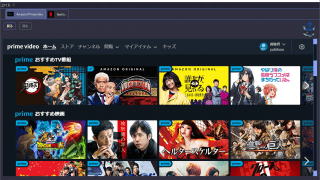
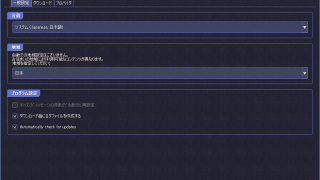
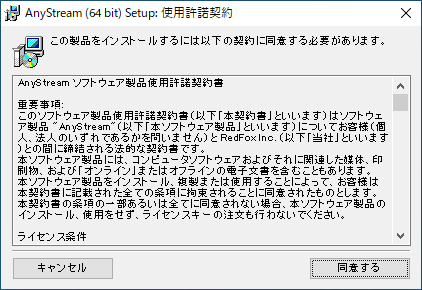
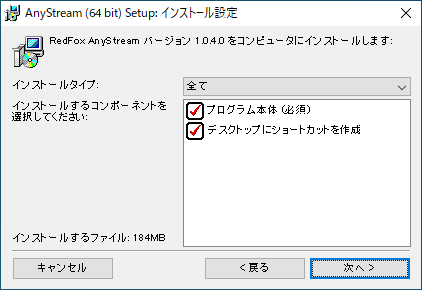
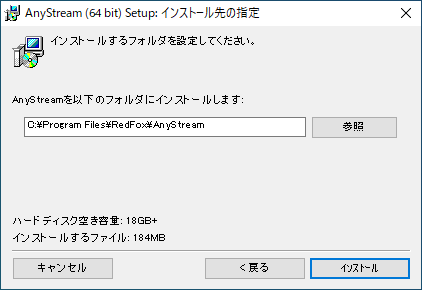
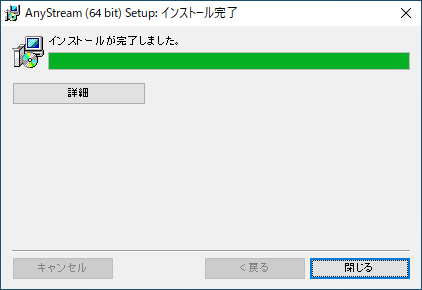
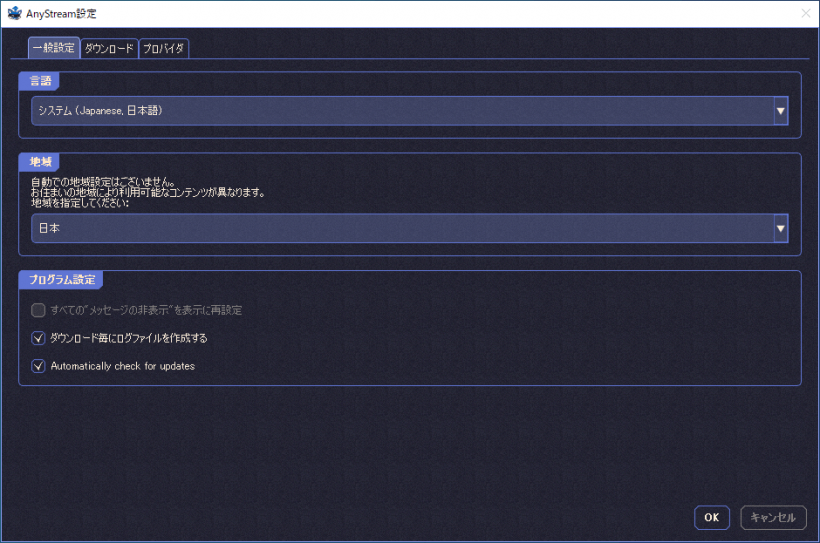
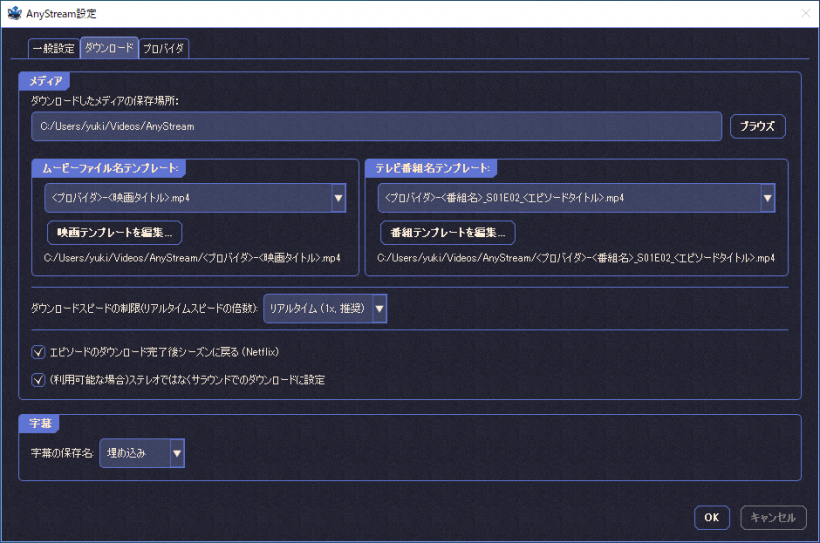
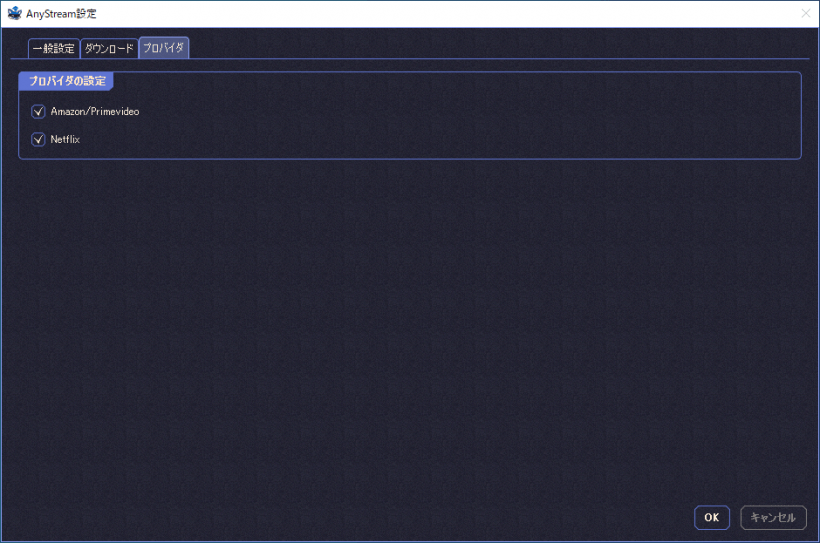
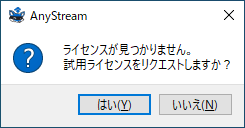
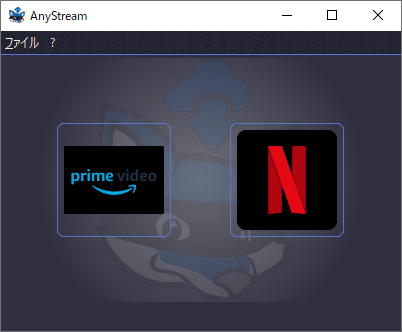
AnyStream のトライアル版は 21 日間無料で使用できます。10 回までのダウンロード数制限があります。